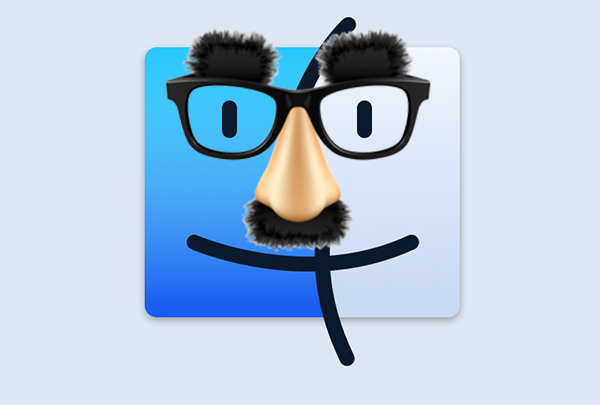
一般に, 特定 ファイルとフォルダー システム Mac OS X します。, 既定では, 非表示. 非常に可能性がありますいくつかの点は、, 場合は、システム、スキルのいくつかのレベルを持つユーザー, した、 必要があります。 の アクセス 特定のファイルやフォルダーを 検索することは不可能 を通じて、 ファインダー 直接, と, これを行うに, メニューを行ってきました 行く > フォルダーに移動します。. もちろん, コピー先のフォルダーに移動するために, 前にある不利な点がある場合 知ること ルート.
可能性があります。, お使いの Mac, すべてのファイルおよびファインダー自体に表示される非表示フォルダー, 私たちを作る 簡単 いつでもそれらのいずれかを検索します。. どのようにあなたはそれを行うことができますを見てみましょう.
Mac OS X でフォルダーや隠しファイルを表示する方法
見てみましょう 2 つ 方法あなたのファインダーでは、ファイルやフォルダーを表示、オペレーティング システム Mac OS X のデフォルトでは非表示. このための手順は次のとおりです。.
端末からショーの隠されたファイルおよびフォルダー
ステップ 1. ウィンドウが開きます ターミナル. これを行うに, を通じて行うことができます。 スポット ライト. プレス コマンド + スペース (Cmd + スペース), 検索ウィンドウになるを開くと, それで, タイプ ターミナル. プレス イントロ, ウィンドウが自動的に開き、.
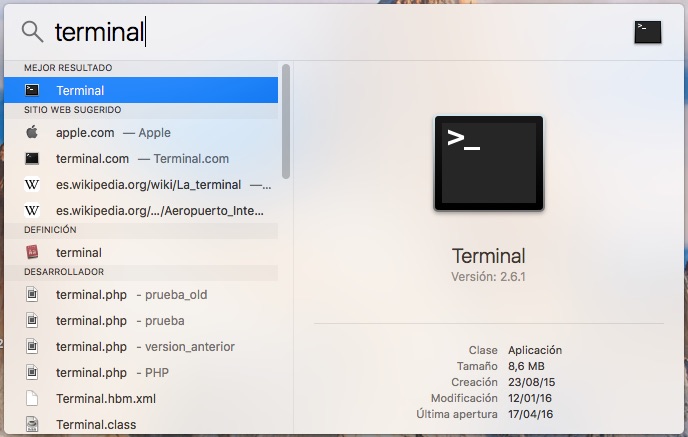
ステップ 2. ターミナル ウィンドウを開くに, 以下を入力し、それを実行
1 | defaults write com.apple.finder AppleShowAllFiles TRUE |
ステップ 3. 次のコマンドを実行します。
1 | KillAll Finder |
ファインダー窓が開いている場合, それが表示されます。 閉じます, 再びオープン, 数秒後. それを開いていない場合, 単にファインダーを開きに移動します ルート メイン ディスク. 複数のファイルとフォルダーをこの場所で、今がわかります. 示すように、 弱いトーン, したがって、これらのファイルやフォルダーを伝える 彼らは非表示に.
フォルダーおよびサードパーティ製のアプリケーションを使用して隠しファイルを表示します。
および隠しファイルとシステム フォルダーを非表示することができますいくつかのアプリケーションがあります。. 含む, 私たちを強調表示することができます。, その シンプルさ, アプリケーション HideSwitch. これでダウンロードできます。 リンク. 一度ダウンロード, ダウンロードしたファイルを解凍し、内部アプリケーションになります, フォルダーに保存する準備ができて アプリケーション.
それを実行する場合それは非常に単純なアプリケーションが表示されます。, だけで 2 つのボタン ファイルを表示または非表示にするを有効にします。. すべての瞬間に何をしたいで, ボタンまたはを押す.
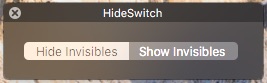
これらはあなたの Mac の隠しファイルとフォルダーを表示する方法の 2 つをします。, その場所にアクセスすること, 既定では, 彼らは許可されません。 一般的なユーザーの. この手順のいくつかの他の形式がわかっている場合, 私たちに何を知っていることを躊躇しないで.

















 Mac
Mac 









